Asistentul Google este foarte util. Personal îl folosesc zilnic pentru a verifica rapoartele meteo, pentru a primi briefing-ul meu zilnic și pentru a-mi urmări echipa sportivă preferată. Deși nu am avut nicio problemă în utilizarea Asistentului Google în trecut, am văzut mulți oameni care se plâng că nu funcționează corect. În general, oamenii se plâng că Asistentul nu le răspunde când utilizează comanda „Ok Google”. În acest articol, vom analiza mai multe soluții care pot rezolva această problemă. Deci, dacă Ok Google nu funcționează și pentru dvs., iată cum puteți remedia problema:
Ok Google nu funcționează? Iată cum să o remediați
Există multe motive pentru care „Ok Google” ar putea să nu funcționeze pe dispozitivul dvs. Android. De aceea vom analiza mai multe soluții pentru aceeași problemă. Încercați-le pe toate pe dispozitivul dvs. pentru a vedea care soluționează problema dvs. Ok Google care nu funcționează:
1. Reinstruiți modelul vocal
Unul dintre cei mai mari vinovați din spatele nefuncționării Ok Google este că utilizatorii nu au luat timp să configureze corect comanda vocală. Dacă nu v-ați instruit corect comanda vocală Ok Google, este posibil ca Asistentul Google să nu vă recunoască vocea. De aceea ar trebui să vă alocați ceva timp pentru a vă recalifica modelul de voce.

Pentru a vă recalifica modelul de voce, mai întâi, deschide Asistentul Google, apoi atinge simbolul din colțul din dreapta sus (marcat în imaginea de mai sus). Acum atingeți meniul cu trei puncte și apoi atingeți Setări. Aici, sub fila Asistent, derulați în jos pentru a găsi meniul „Dispozitive asistent” și atingeți dispozitivul.
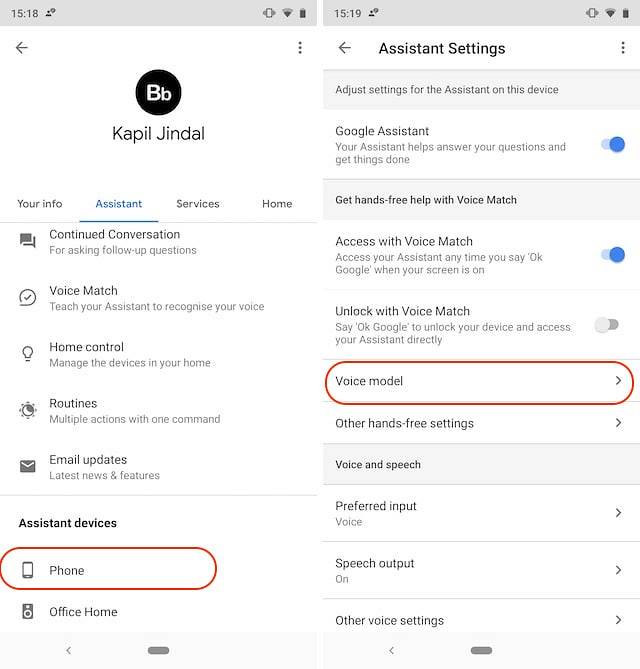
Acum, tot ce trebuie să faceți este atingeți „Model vocal” -> „Reinstruiți modelul vocal” și urmați pașii pentru a vă reinstala modelul vocal în Asistentul Google.
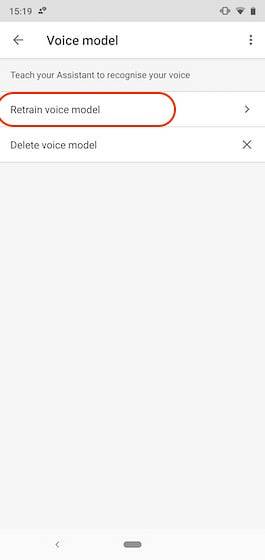
2. Ștergeți memoria cache pentru aplicația Google
Un alt lucru pe care îl puteți face este să ștergeți memoria cache din aplicația Google, astfel încât să poată începe din nou. Pentru a face asta, deschideți aplicația Setări de pe telefon și apoi accesați Aplicații -> Google.
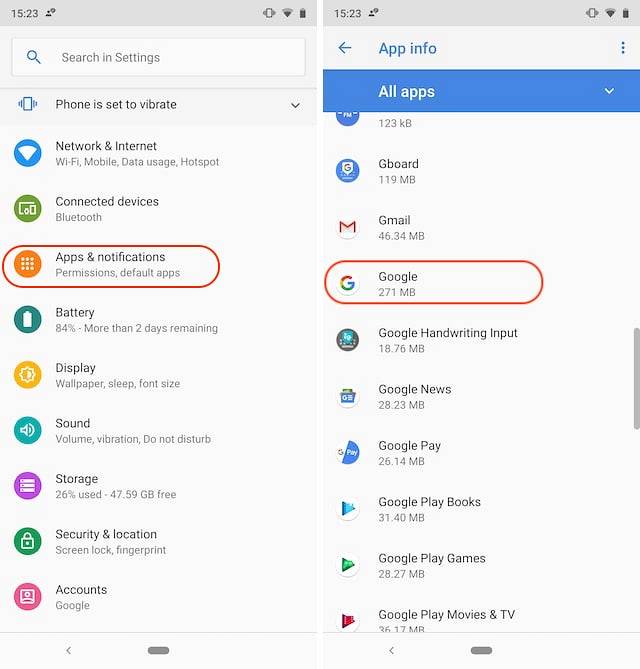
Acum, apăsați pe „Stocare” și ștergeți memoria cache atingând butonul „ȘTERGE CACHE”. Un lucru de reținut aici este că aplicația Setări de pe telefonul dvs. ar putea arăta diferit de a mea, deoarece este posibil să nu utilizați un dispozitiv Android stoc. Nu vă faceți griji, pașii sunt aceiași și vor funcționa pe orice telefon.
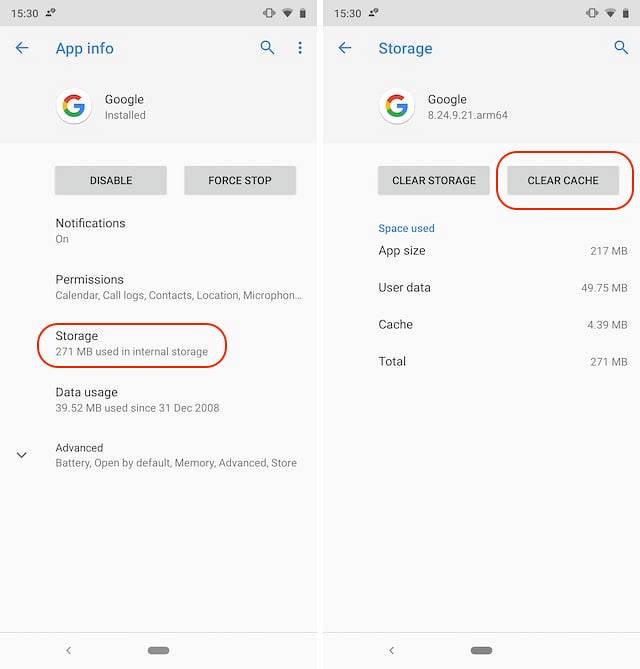
3. Reinstalați aplicația Google
Dacă ștergerea memoriei cache nu funcționează pentru dvs., poate fi necesar să dezinstalați aplicația și apoi să o reinstalați pe dispozitiv. Procesul de dezinstalare este destul de simplu și sper că știi cum să o faci pe dispozitivul tău specific Android. Dacă nu, urmați pașii de mai jos, deoarece sunt universali și vor funcționa pe orice dispozitiv Android.
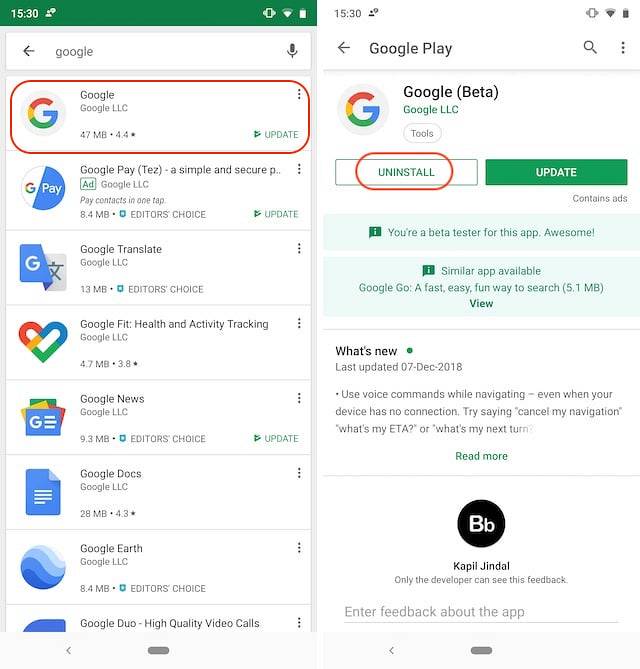
Mai întâi, deschideți Magazin Play și apoi căutați Google. Apăsați pe rezultatul marcat în imaginea de mai sus, apoi apăsați pe butonul „Dezinstalare”. Acum, reporniți dispozitivul Android și apoi repetați același proces. Singura diferență aici este că veți atinge butonul „Instalare” pentru a instala aplicația pe dispozitiv.
4. Verificați setările de limbă
Uneori, comanda „Ok Google” nu funcționează pe dispozitivul dvs., deoarece ați selectat setările de limbă greșite. Pentru a vă asigura că nu este cazul dvs., lansați aplicația Google și apoi accesați Mai multe -> Setări -> Voce -> Limbi, și asigurați-vă că este selectată limba potrivită pentru regiunea dvs..
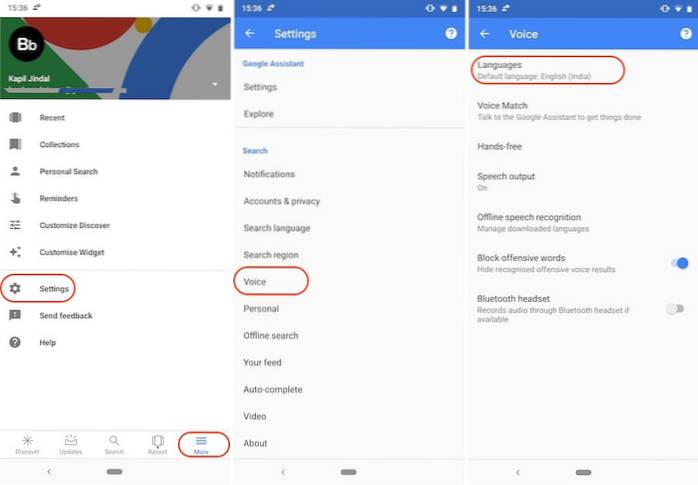
5. Efectuați o verificare a microfonului
Deoarece Ok Google depinde de microfonul telefonului dvs., este întotdeauna bine să vedeți dacă este sau nu în stare bună de funcționare. Uneori, un microfon defect este motivul pentru care Ok Google nu funcționează pe telefonul dvs.. Pentru a face o verificare a microfonului, deschideți orice aplicație de înregistrare de pe telefon și înregistrați vocea. Dacă nu sună așa cum ar trebui, problema este legată de microfonul dvs. și ar trebui să îl reparați.
VEZI ȘI: 10 cele mai bune aplicații Android pentru înregistrarea apelurilor (2018)
Obțineți Ok Google care lucrează pe dispozitivul dvs.
Sper că aceste soluții vă vor ajuta să faceți Ok Google să lucreze pe dispozitivul dvs. Android. Dacă încă vă confruntați cu orice problemă, comentați mai jos cu numele și modelul dispozitivului dvs., astfel încât să putem verifica dacă problema este specifică dispozitivului dvs. sau nu. De asemenea, dacă doriți să împărtășiți cu noi orice sfat cu privire la problema Google Ok care nu funcționează cu noi, secțiunea de comentarii vă aparține.
 Gadgetshowto
Gadgetshowto


